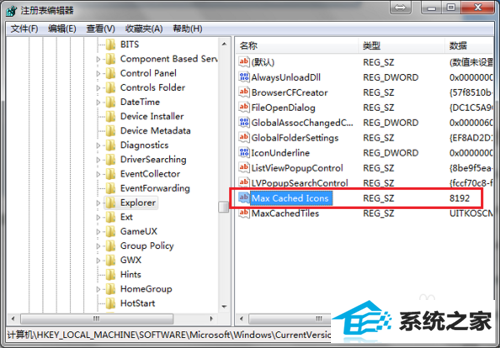win7系统是如今安装人员比较多的一种电脑系统,常常操纵就会瞅见开机桌面图标显示慢的麻烦。如若出现win7系统开机桌面图标显示慢的情景,大家该当怎样应对呢?好多不清楚计算机的朋友们不明了当怎样应对win7系统开机桌面图标显示慢情景,其实应对这个问题并不困难,下面是全部的处理办法。第一步在我们的电脑上按win+R键打开运行,输入“regedit”,点击确定,第二步进去注册表编辑器之后,点击“HKEY_LoCAL_MACHinE”下面有一些技术员为大家介绍关于搞定win7系统开机桌面图标显示慢的问题的图文方案:
方法/步骤
1:第一步在我们的电脑上按win+R键打开运行,输入“regedit”,点击确定,如下图所示:
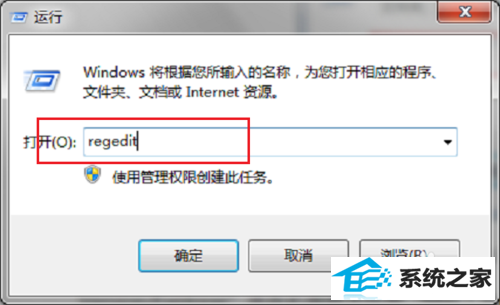
2:第二步进去注册表编辑器之后,点击“HKEY_LoCAL_MACHinE”,如下图所示:
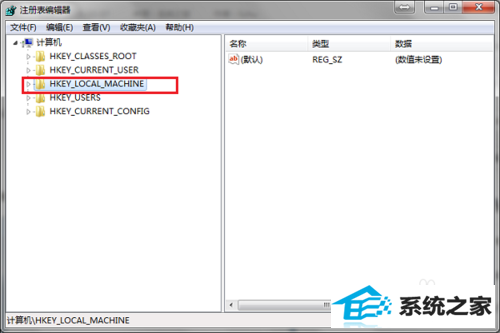
3:第三步进去“HKEY_LoCAL_MACHinE/soFTwARE/Microsoft/windows/CurrentVersion/Explorer”路径下面,如下图所示:
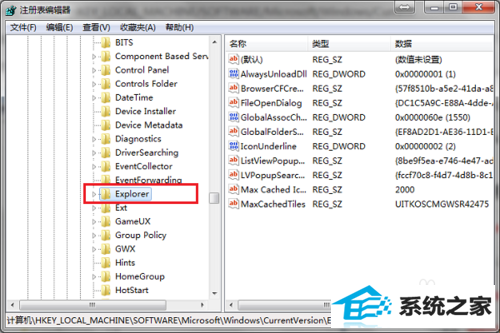
4:第四步在Explorer的右侧找到“Max Cached icons”,双击进去,如果没有这一项的话,鼠标右键Explorer新建->字符串值,如下图所示:
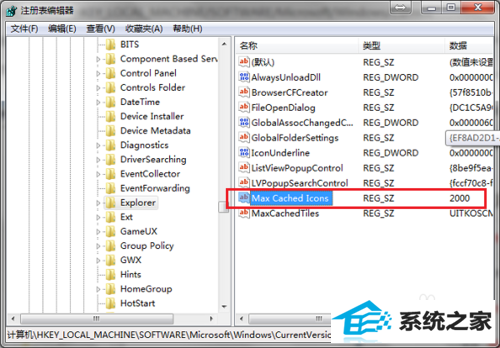
5:第五步进去Max Cached icons的编辑界面之后,设置值为“8192”,这是最大的一个值,如下图所示:
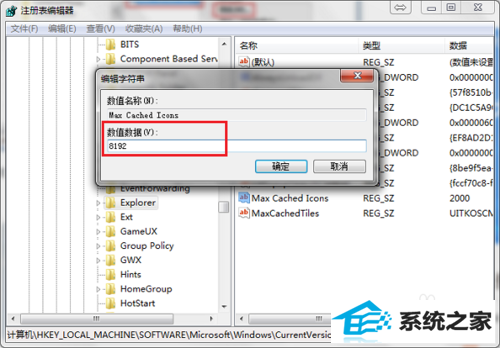
6:第六步点击确定之后,重新启动电脑,可以看到桌面图标已经以较快的速度显示出来了,如下图所示: